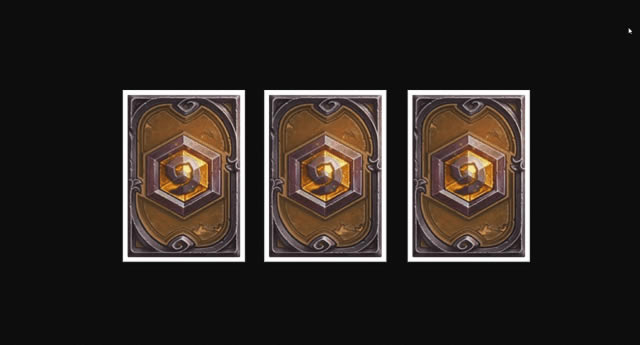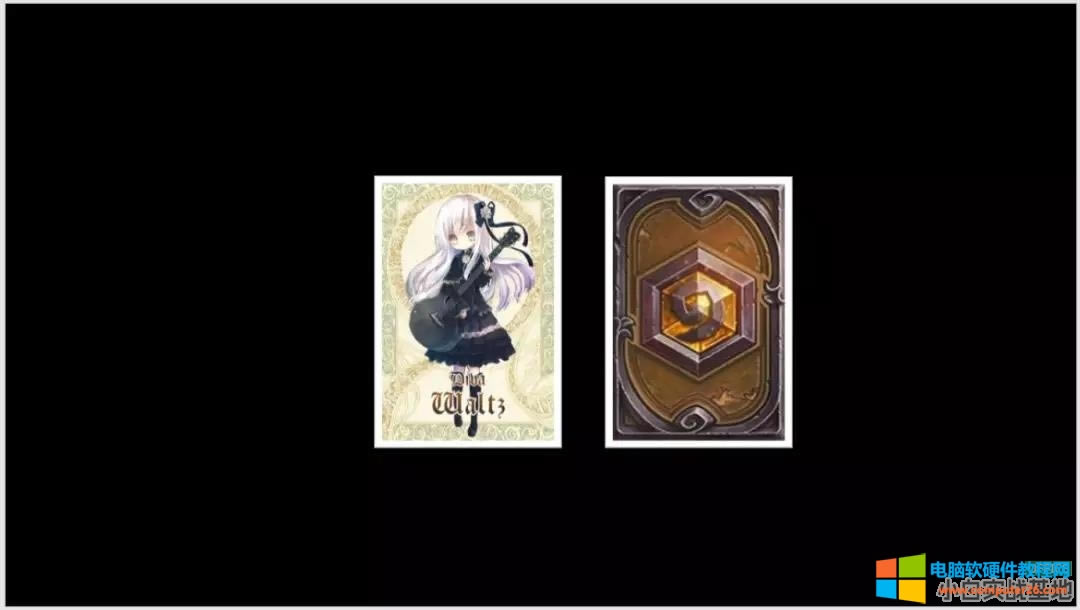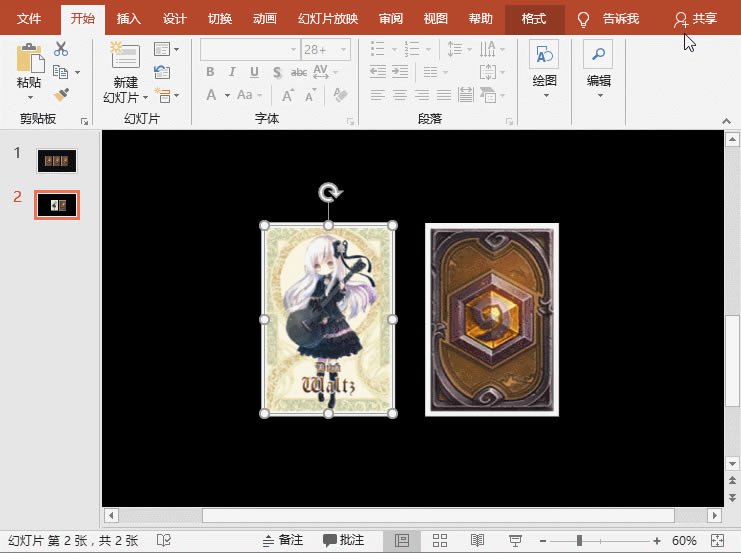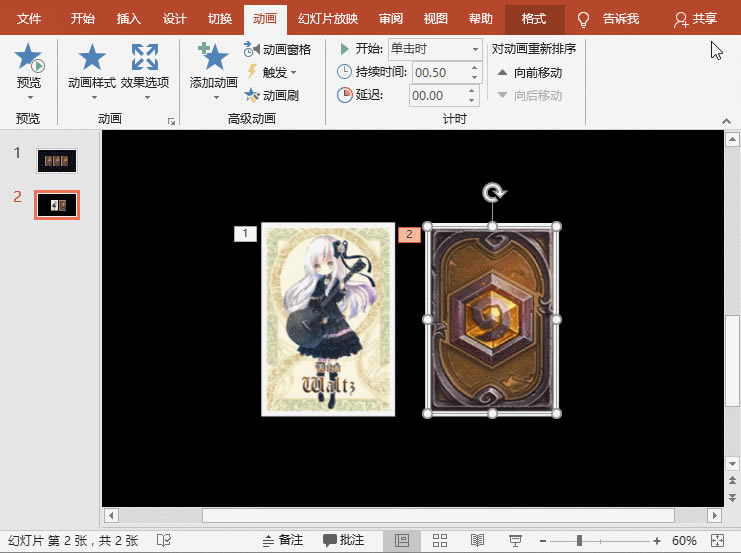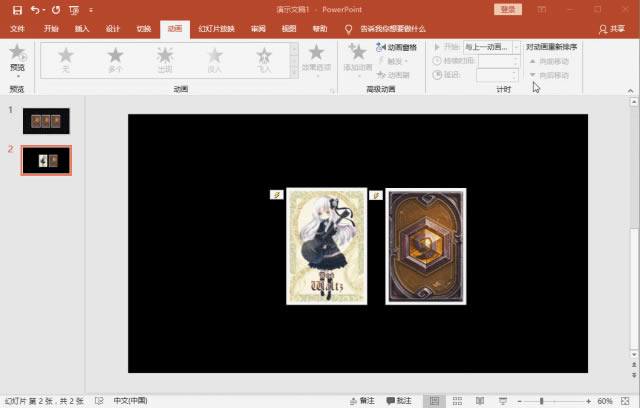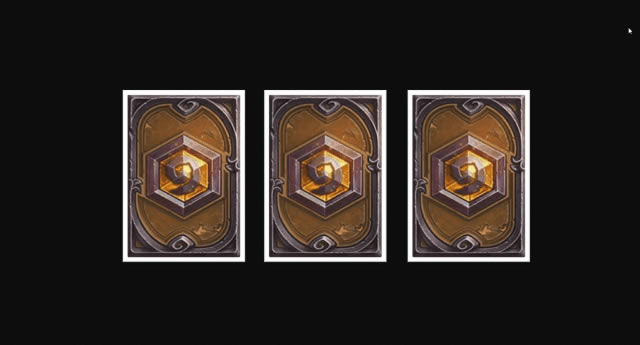| 辦公軟件是指可以進行文字處理、表格制作、幻燈片制作、圖形圖像處理、簡單數據庫的處理等方面工作的軟件。目前辦公軟件朝著操作簡單化,功能細化等方向發展。辦公軟件的應用范圍很廣,大到社會統計,小到會議記錄,數字化的辦公,離不開辦公軟件的鼎力協助。另外,政府用的電子政務,稅務用的稅務系統,企業用的協同辦公軟件,這些都屬于辦公軟件。 隨著PPT功能越來越強大,當下越來越流行使用PPT來制作動畫,借助PPT的動畫,很多人制作出了讓人驚艷的動畫效果!今天在這里小編再次給大家分享一個PPT動畫技巧——利用PPT觸發器制作翻牌效果,如下圖所示:
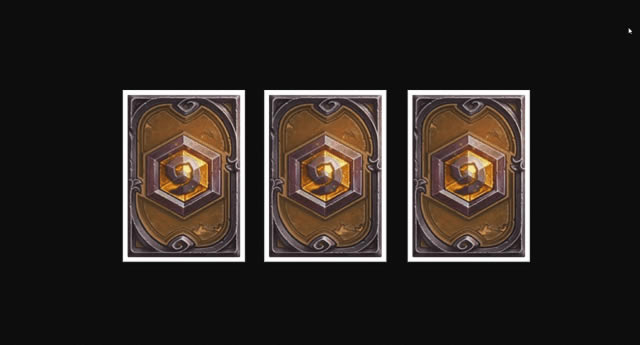
具體操作步驟如下:
第一步:在頁面中放置一張卡牌正面與背面圖片,如下圖所示:
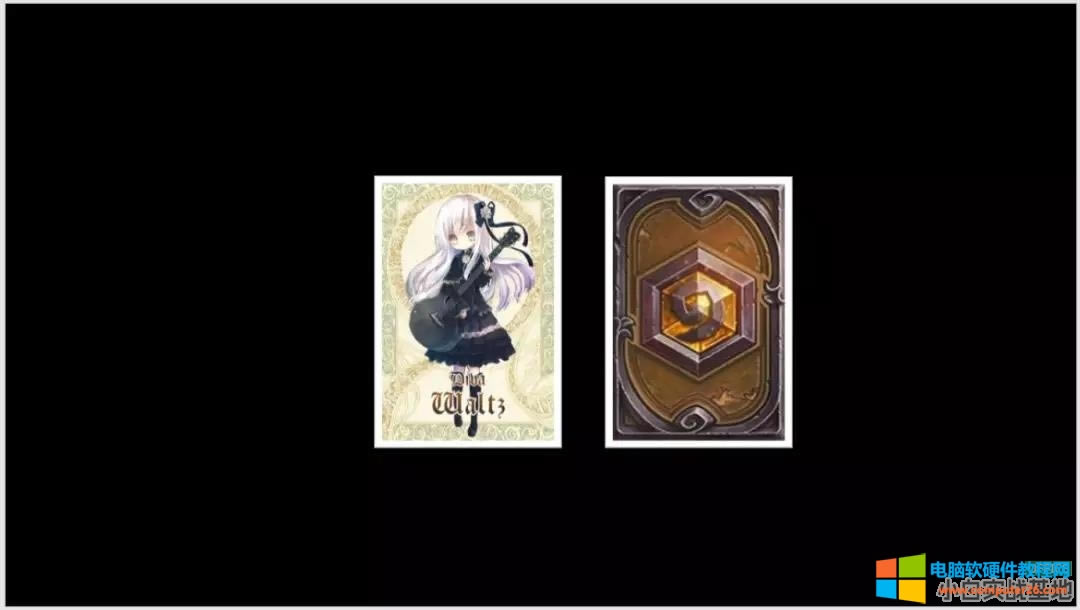
第二步:選擇卡牌正面,點擊【動畫】-【添加動畫】按鈕,在彈出的菜單中選擇“更多進入效果”命令,打開“添加進入效果”對話框,選擇【溫和】-【基本縮放】選項,點擊“確定”按鈕。
第三步:選擇卡牌背面,點擊【動畫】-【添加動畫】按鈕,在彈出的菜單中選擇“更多退出效果”命令,打開“添加退出效果”對話框,選擇【溫和】-【基本縮放】選項,點擊“確定”按鈕。
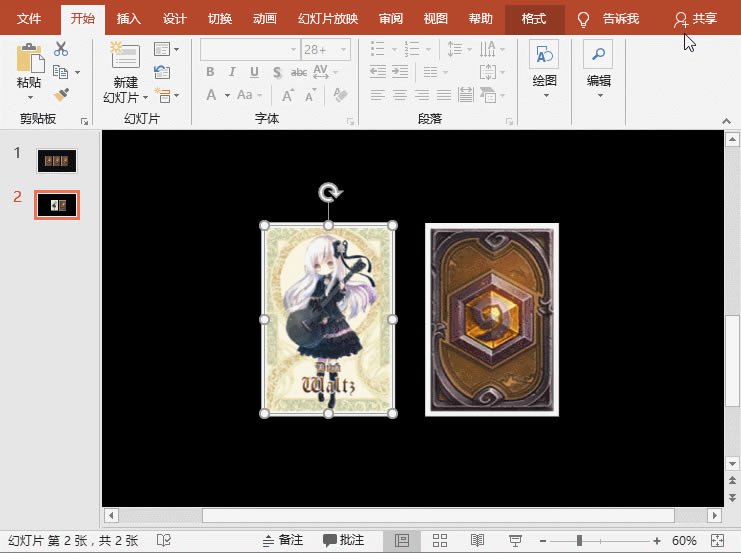
第四步:點擊【動畫】-【高級動畫】-【動畫窗格】按鈕,打開“動畫窗格”任務窗口,按住Ctrl鍵同時選擇窗口中的兩個動畫圖層,在【計時】組中設置“開始”為“與上一動畫同時”。
第五步:在【高級動畫】組中點擊“觸發”按鈕,在彈出的菜單中選擇“通過單擊”命令,在子菜單中選擇卡牌背面圖層,這里選擇“圖片3”。
第六步:然后在【計時】組中設置“持續時間”為“0.25”秒。
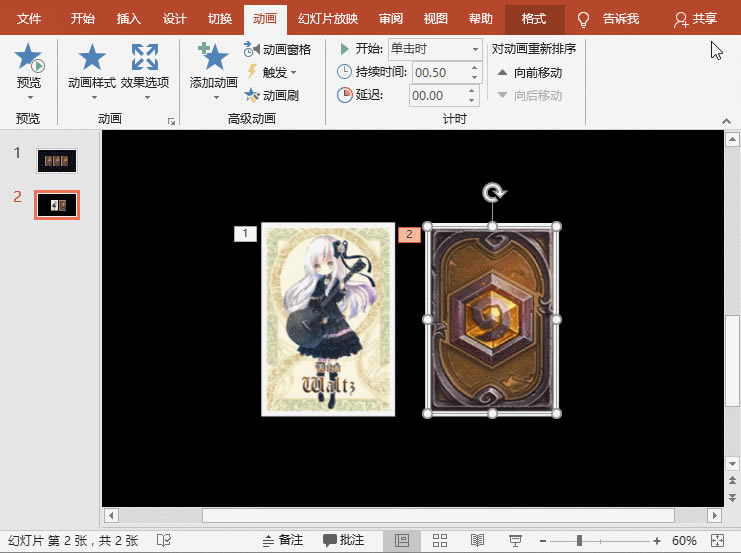
第七步:將卡牌背面稱動至卡牌正面上方,使其重疊。然后放映幻燈片,點擊卡牌,即可看到翻牌效果了。
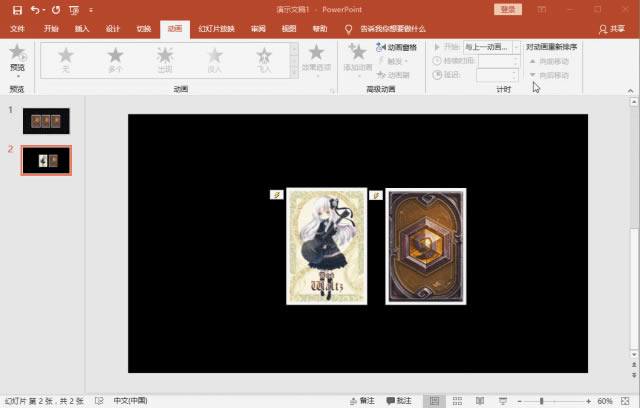
第八步:雙擊【【動畫】-【高級動畫】-【動畫刷】按鈕,使用動畫刷將卡牌背面的動畫,復制到其它張卡牌的背面;再將卡牌正面的動畫,復制給其它張卡牌的正面。
第九步:再分別框選各組卡牌,為它們添加觸發器,將觸發對象設置為各組卡牌的背面。最后將各組卡牌的正反面重疊在一起即可實現文首的動畫效果啦!
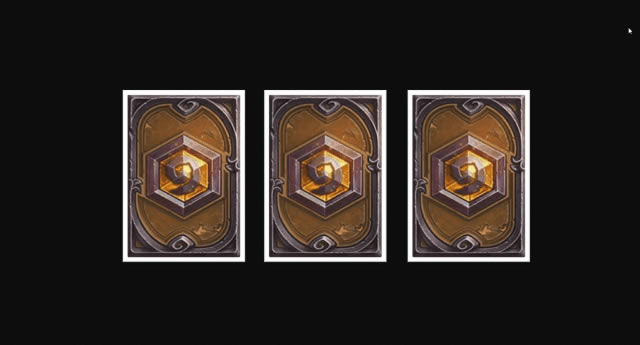
這個效果是利用PPT動畫中的觸發器實現的,很少有人關注到它,其實這個功能很好很實用,操作起來也不難。使用好這個功能可以為PPT加入簡單實用的互動功能。
Office辦公軟件是辦公的第一選擇,這個地球人都知道。
|